
Έναρξη με τις Εργασίες
Οι Εργασίες μπορούν να βοηθήσουν εσάς και τους μαθητές σας να χρησιμοποιούν τις συσκευές iPad πιο αποτελεσματικά για τη διδασκαλία και την εκμάθηση. Οι Εργασίες σάς βοηθούν να δημιουργείτε και να στέλνετε εύκολα εργασίες (αναθέσεις και αξιολογήσεις) με λίγα μόνο αγγίγματα. Μπορείτε να διανείμετε και να συλλέξετε γρήγορα υλικό, να παρακολουθήσετε την πρόοδο των μαθητών σε εκπαιδευτικές εφαρμογές και να συνεργαστείτε προσωπικά με τους μαθητές σε πραγματικό χρόνο, από οπουδήποτε. Τα δεδομένα προόδου και πληροφοριών των μαθητών που λαμβάνετε στις Εργασίες, μαζί με τα αποτελέσματα των αξιολογήσεων των μαθητών σας, μπορούν να σας βοηθήσουν να προσαρμόσετε τη διδασκαλία σας στις ανάγκες κάθε μαθητή.
Για να εγκαταστήσετε και να διαμορφώσετε τις Εργασίες, ολοκληρώστε τα βήματα στην ενότητα Διαμόρφωση ή επικοινωνήστε με τον διαχειριστή IT του σχολείου σας.
Συνδεθείτε χρησιμοποιώντας τον Διαχειριζόμενος λογαριασμός Apple σας, ανοίξτε τις Εργασίες και έπειτα χρησιμοποιήστε τις ακόλουθες εργασίες για να είστε έτοιμοι για χρήση της εφαρμογής γρήγορα.
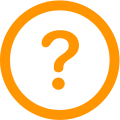 Υποδεικνύει σε ποιο σημείο μπορείτε να μάθετε περισσότερα σχετικά με την εργασία.
Υποδεικνύει σε ποιο σημείο μπορείτε να μάθετε περισσότερα σχετικά με την εργασία.
Προσθήκη τάξης
Στην εφαρμογή «Εργασίες»
 , αγγίξτε «Προσθήκη τάξης» στην πλαϊνή στήλη.
, αγγίξτε «Προσθήκη τάξης» στην πλαϊνή στήλη.Εισαγάγετε ένα όνομα για τη νέα τάξη σας.
Για να αλλάξετε την τοποθεσία της νέας τάξης σας, αγγίξτε «Τοποθεσία» και μετά αγγίξτε την τοποθεσία που θέλετε να χρησιμοποιήσετε για τη νέα τάξη, αν εφαρμόζεται.
Προσθέστε καθηγητές και μαθητές στη νέα τάξη σας:
Για να προσθέσετε επιπλέον καθηγητές, αγγίξτε «Καθηγητής», αγγίξτε το πεδίο «Καθηγητής» ή «Τάξη», εισαγάγετε το όνομα ενός καθηγητή ή μιας τάξης και μετά αγγίξτε τον καθηγητή ή την τάξη.
Για να προσθέσετε μαθητές, αγγίξτε «Μαθητές», αγγίξτε το πεδίο «Μαθητής» ή «Τάξη», εισαγάγετε το όνομα ενός μαθητή ή μιας τάξης και μετά αγγίξτε το όνομα μαθητή ή τάξης.
Αγγίξτε για να επιλέξετε ένα εικονίδιο και χρώμα τάξης και μετά αγγίξτε «Τέλος».
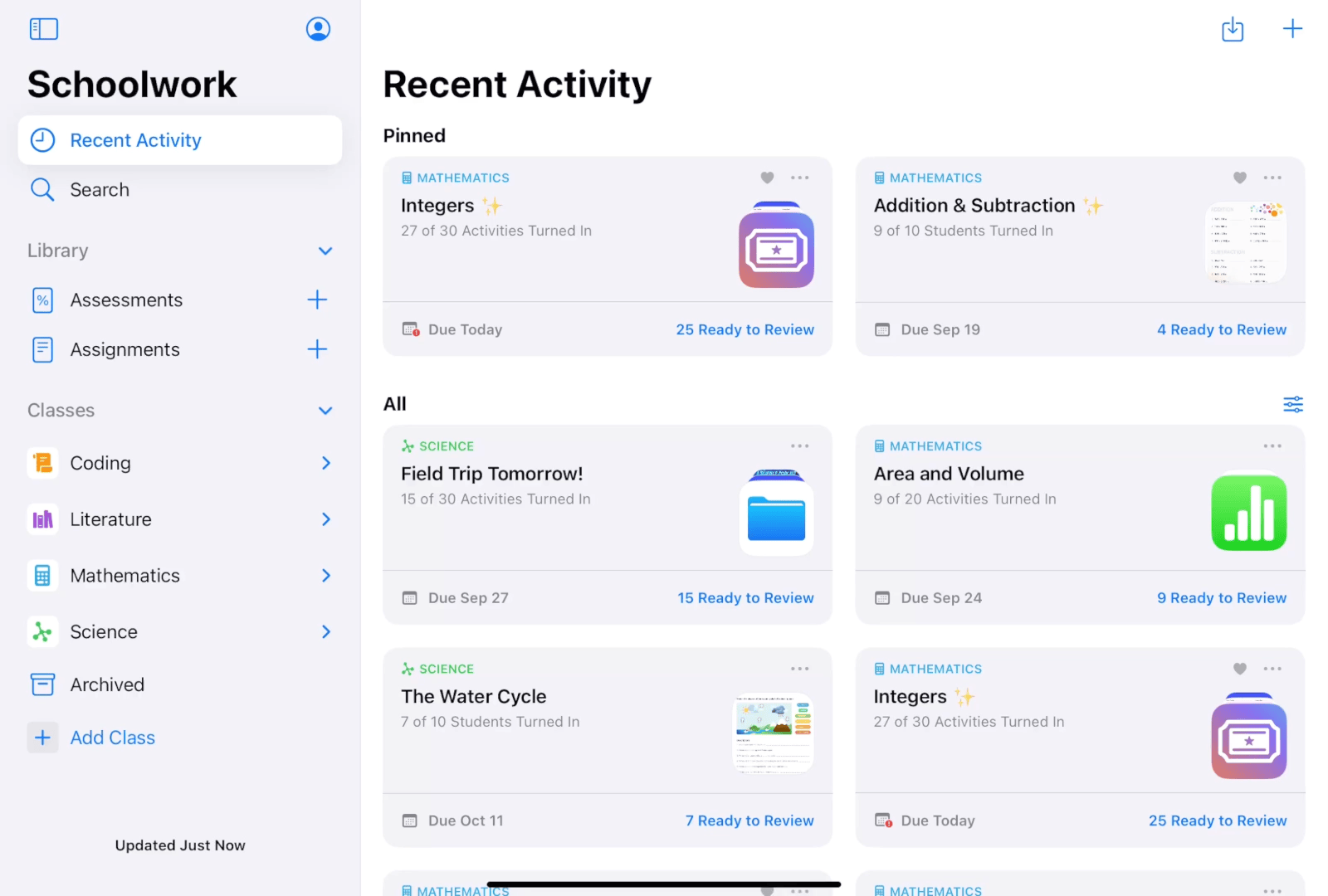
Αποστολή αξιολόγησης
Στην εφαρμογή Εργασίες
 , αγγίξτε
, αγγίξτε  στην επάνω δεξιά γωνία του παραθύρου.
στην επάνω δεξιά γωνία του παραθύρου.Αγγίξτε «Αποστολή και συλλογή», αγγίξτε «Εισαγωγή αρχείου», πραγματοποιήστε αναζήτηση ενός αρχείου ή μεταβείτε σε ένα αρχείο και στη συνέχεια αγγίξτε το αρχείο που θέλετε να στείλετε στους μαθητές σας.
Χρησιμοποιήστε τα εργαλεία «Σήμανση» για να προσθέσετε πρόσθετες σημειώσεις ή πληροφορίες και έπειτα αγγίξτε «Ανάθεση».
Αγγίξτε «Ανάθεση σε», αγγίξτε την τάξη σας, αγγίξτε για να προσθέσετε ολόκληρη την τάξη σας ή έναν ή περισσότερους μαθητές στην τάξη σας και έπειτα αγγίξτε «Τέλος».
Εισαγάγετε έναν τίτλο για την αξιολόγηση και έπειτα εισαγάγετε κείμενο οδηγιών.
Για να ορίσετε μια ημερομηνία παράδοσης για την αξιολόγησή σας, αγγίξτε «Παράδοση», επιλέξτε την ημερομηνία και ώρα που θέλετε να σταλεί η αξιολόγηση από την εφαρμογή «Εργασίες» και, έπειτα, αγγίξτε «Τέλος».
Για να ορίσετε διαφορετική προθεσμία για την αξιολόγησή σας, αγγίξτε την ημερομηνία, επιλέξτε την ημερομηνία και ώρα που θέλετε και, έπειτα, αγγίξτε «Τέλος».
Για να καθορίσετε οδηγίες για την εκτέλεση της αξιολόγησης, αγγίξτε «Περισσότερες επιλογές» και έπειτα αγγίξτε τις επιλογές που θέλετε να εφαρμόσετε.
Αγγίξτε «Αποστολή».
Αν ορίσατε ημερομηνία παράδοσης, αγγίξτε «Πρόγραμμα». Οι Εργασίες αποθηκεύουν την αξιολόγηση, ώστε να σταλεί κατά την καθορισμένη ημερομηνία και ώρα.
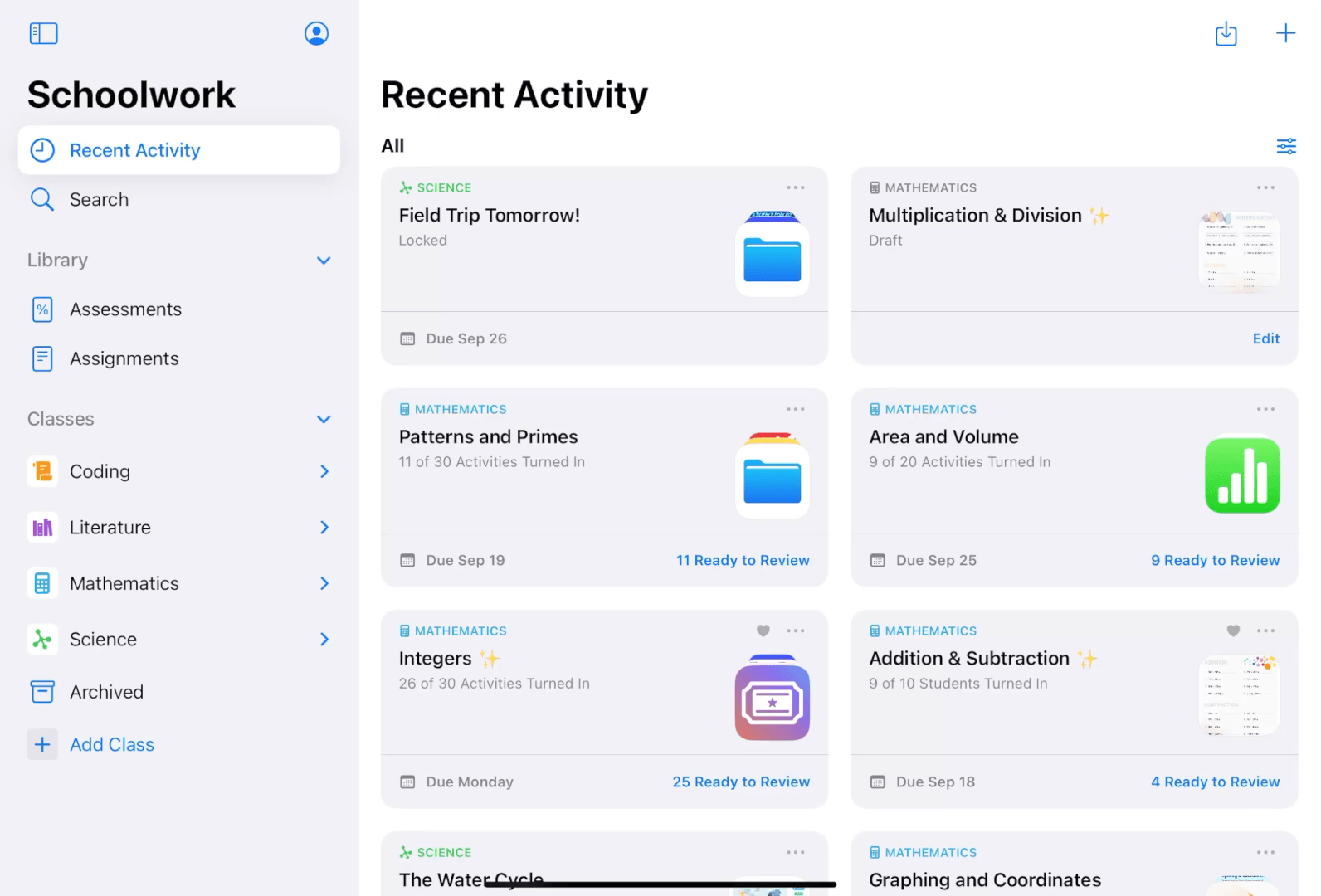
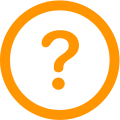 Δείτε τις ενότητες Σχετικά με τις αξιολογήσεις στις Εργασίες και Αποστολή αρχείου που μπορείτε να βαθμολογήσετε.
Δείτε τις ενότητες Σχετικά με τις αξιολογήσεις στις Εργασίες και Αποστολή αρχείου που μπορείτε να βαθμολογήσετε.
Προβολή αποτελεσμάτων αξιολόγησης
Στην εφαρμογή «Εργασίες»
 , πραγματοποιήστε ένα από τα ακόλουθα στην πλαϊνή στήλη:
, πραγματοποιήστε ένα από τα ακόλουθα στην πλαϊνή στήλη:Αγγίξτε «Πρόσφατη δραστηριότητα» ή «Αξιολογήσεις» και έπειτα αγγίξτε μια αξιολόγηση για να δείτε τις λεπτομέρειες και τα αποτελέσματα της αξιολόγησης.
Αγγίξτε το βέλος αποκάλυψης δίπλα σε μια τάξη, αγγίξτε «Αξιολογήσεις» στις επιλογές τάξης για να προβάλετε κάθε αξιολόγηση στην τάξη και έπειτα αγγίξτε μια αξιολόγηση για να προβάλετε τις λεπτομέρειες και τα αποτελέσματα της αξιολόγησης.
Οι Εργασίες εμφανίζουν την προβολή λεπτομερειών αξιολόγησης, μεταξύ των οποίων την κατάσταση της εργασίας μαθητή (Δεν ξεκίνησε, Σε εξέλιξη, Έτοιμο για έλεγχο, Συνεχίζεται ο έλεγχος, Ελέγχθηκε, Επιστράφηκε, Εκπρόθεσμο), πόσο χρόνο αφιέρωσαν οι μαθητές στην εργασία τους, πότε παρέδωσαν την εργασία τους και τα αποτελέσματά τους. Οι Εργασίες εμφανίζουν επίσης τον μέσο χρόνο και τον μέσο όρο ελέγχου ή τη μέση βαθμολογία για ολόκληρη την τάξη.
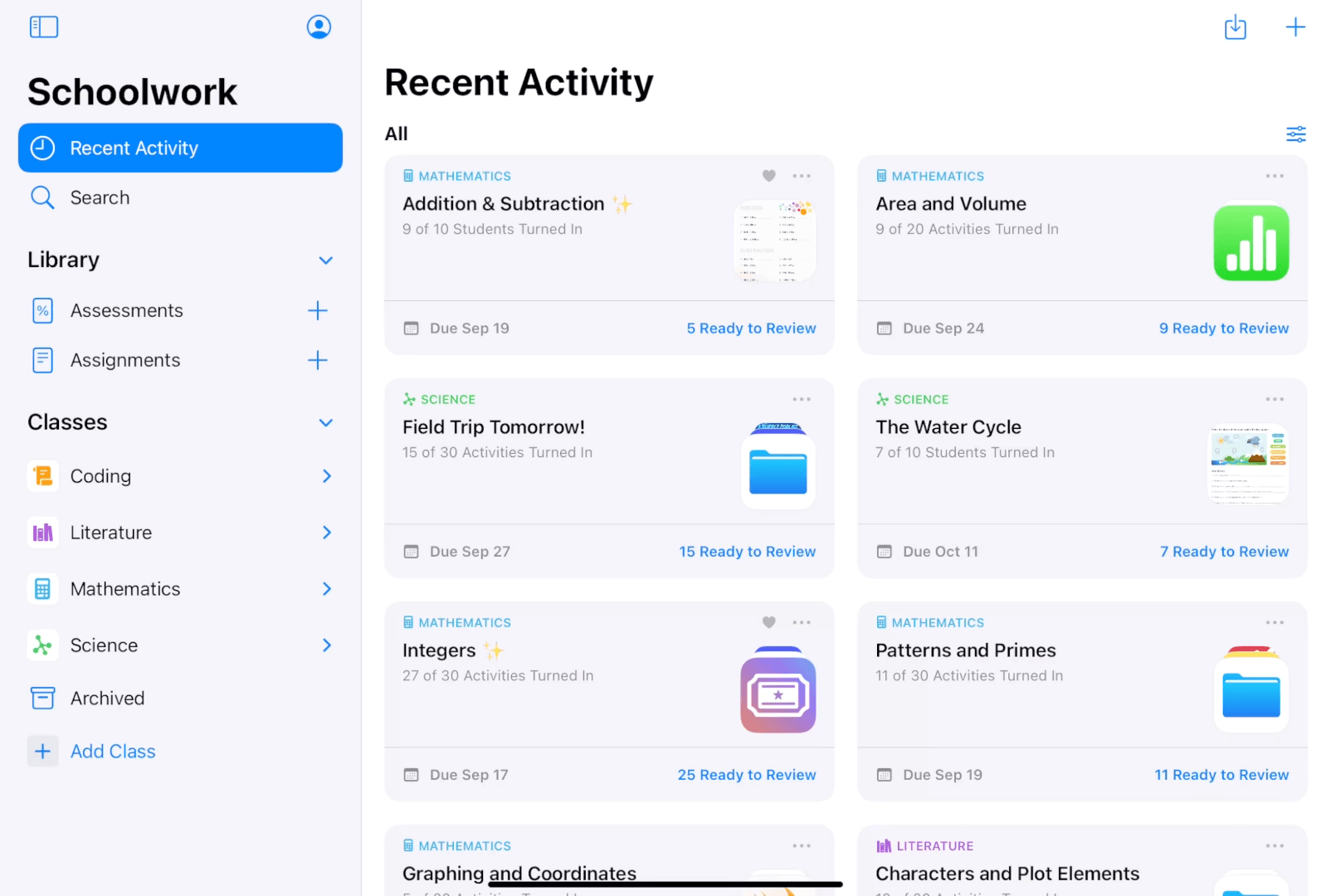
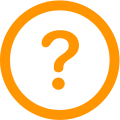 Δείτε τις ενότητες Πληροφορίες για τα αποτελέσματα αξιολόγησης και Προβολή αποτελεσμάτων αξιολόγησης.
Δείτε τις ενότητες Πληροφορίες για τα αποτελέσματα αξιολόγησης και Προβολή αποτελεσμάτων αξιολόγησης.
Δημιουργία ανάθεσης με μια δραστηριότητα εφαρμογής
Στην εφαρμογή Εργασίες
 , αγγίξτε
, αγγίξτε  στην επάνω δεξιά γωνία του παραθύρου.
στην επάνω δεξιά γωνία του παραθύρου.Αγγίξτε «Ανάθεση εφαρμογής» ή «Ανάθεση δραστηριότητας εφαρμογής» και έπειτα επιλέξτε μια δραστηριότητα.
Εισαγάγετε έναν τίτλο για την εργασία σας.
Αγγίξτε «Ανάθεση σε», αγγίξτε την τάξη σας, αγγίξτε για να προσθέσετε ολόκληρη την τάξη σας ή έναν ή περισσότερους μαθητές στην τάξη σας και έπειτα αγγίξτε «Τέλος».
Για να ορίσετε διαφορετική προθεσμία για την εργασία σας, αγγίξτε την ημερομηνία και ώρα που θέλετε και, έπειτα, αγγίξτε «Τέλος».
Για να ορίσετε μια ημερομηνία παράδοσης για την ανάθεσή σας, αγγίξτε «Παράδοση», επιλέξτε την ημερομηνία και ώρα που θέλετε να δημοσιευτεί η εργασία από την εφαρμογή «Εργασίες» και, έπειτα, αγγίξτε «Τέλος».
Εισαγάγετε κείμενο και συμπεριλάβετε αρχεία στις οδηγίες σας.
Αγγίξτε «Δημοσίευση».
Αν ορίσατε ημερομηνία παράδοσης, αγγίξτε «Πρόγραμμα». Οι Εργασίες αποθηκεύουν την ανάθεση ώστε να σταλεί κατά την καθορισμένη ημερομηνία και ώρα.
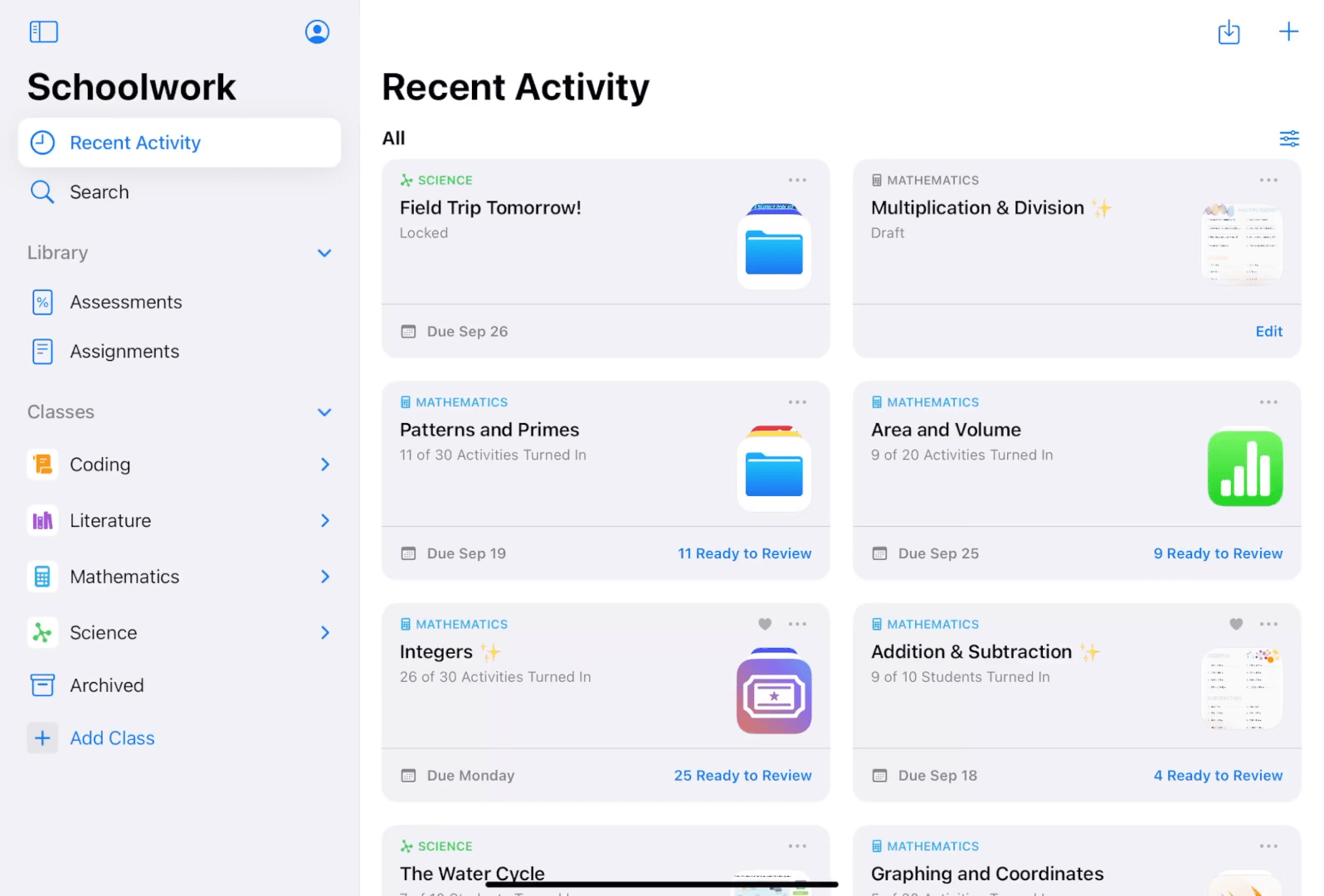
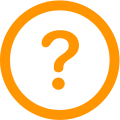 Δείτε τις ενότητεςΠληροφορίες για τις εργασίες στην εφαρμογή Εργασίες, Πληροφορίες για τις δραστηριότητες αναθέσεων και Αποστολή εφαρμογής ή δραστηριότητας εφαρμογής.
Δείτε τις ενότητεςΠληροφορίες για τις εργασίες στην εφαρμογή Εργασίες, Πληροφορίες για τις δραστηριότητες αναθέσεων και Αποστολή εφαρμογής ή δραστηριότητας εφαρμογής.
Προβολή προόδου ανάθεσης και δραστηριότητας
Στην εφαρμογή «Εργασίες»
 , πραγματοποιήστε ένα από τα ακόλουθα στην πλαϊνή στήλη:
, πραγματοποιήστε ένα από τα ακόλουθα στην πλαϊνή στήλη:Αγγίξτε «Πρόσφατη δραστηριότητα» ή «Αναθέσεις» και έπειτα αγγίξτε μια ανάθεση για να δείτε τις λεπτομέρειες και τα δεδομένα προόδου της ανάθεσης.
Αγγίξτε το βέλος αποκάλυψης δίπλα σε μια τάξη, αγγίξτε «Αναθέσεις» στις επιλογές τάξης για να προβάλετε κάθε ανάθεση στην τάξη και έπειτα αγγίξτε μια ανάθεση για να δείτε τις λεπτομέρειες και τα δεδομένα προόδου της ανάθεσης.
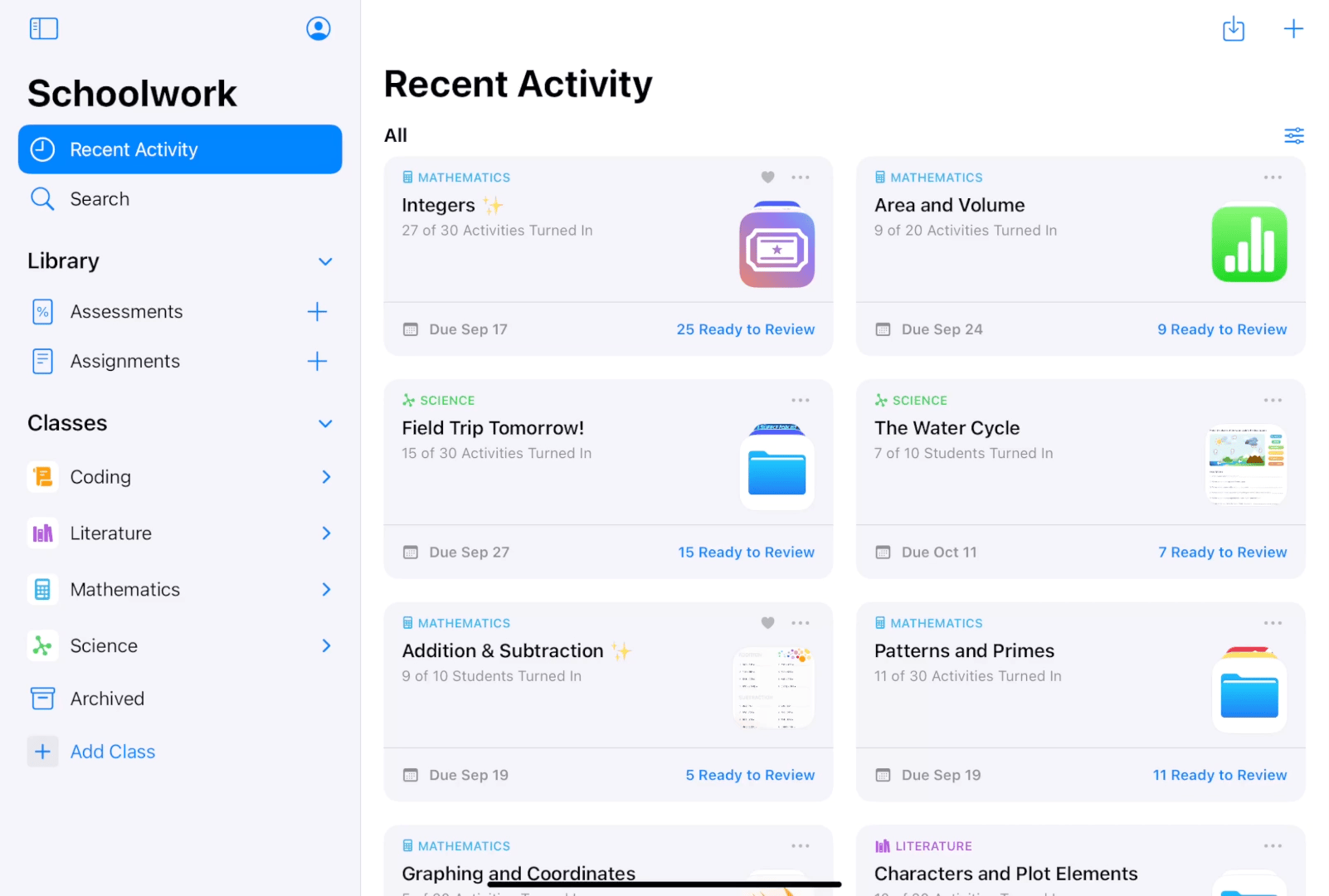
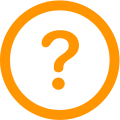 Δείτε Πληροφορίες για την πρόοδο, Πληροφορίες για τις δραστηριότητες και τα δεδομένα προόδου και Προβολή προόδου τάξης, εργασίας και μαθητών.
Δείτε Πληροφορίες για την πρόοδο, Πληροφορίες για τις δραστηριότητες και τα δεδομένα προόδου και Προβολή προόδου τάξης, εργασίας και μαθητών.
Προβολή της προόδου τάξης και μαθητών
Στην εφαρμογή «Εργασίες»
 , πραγματοποιήστε ένα από τα ακόλουθα:
, πραγματοποιήστε ένα από τα ακόλουθα:Για τις τάξεις: Αγγίξτε μια τάξη στην πλαϊνή στήλη, έπειτα σαρώστε προς τα αριστερά στις «Αξιολογήσεις και αναθέσεις», για να προβάλετε αξιολογήσεις, αναθέσεις και την πρόοδο στην τάξη.
Για τους μαθητές: Αγγίξτε μια τάξη στην πλαϊνή στήλη και έπειτα αγγίξτε το όνομα του μαθητή του οποίου θέλετε να προβάλετε τα δεδομένα προόδου. Χρησιμοποιήστε τη γραμμή Πρόοδος για να δείτε πόσες αξιολογήσεις και αναθέσεις υπέβαλε ο επιλεγμένος μαθητής.
Για να δείτε λεπτομέρειες για μια συγκεκριμένη δραστηριότητα, αγγίξτε τη δραστηριότητα. Για να δείτε πώς τα πηγαίνει ο επιλεγμένος μαθητής σε μια συγκεκριμένη ανάθεση ή αξιολόγηση, αγγίξτε «Προβολή εργασίας» ή «Προβολή αξιολόγησης».
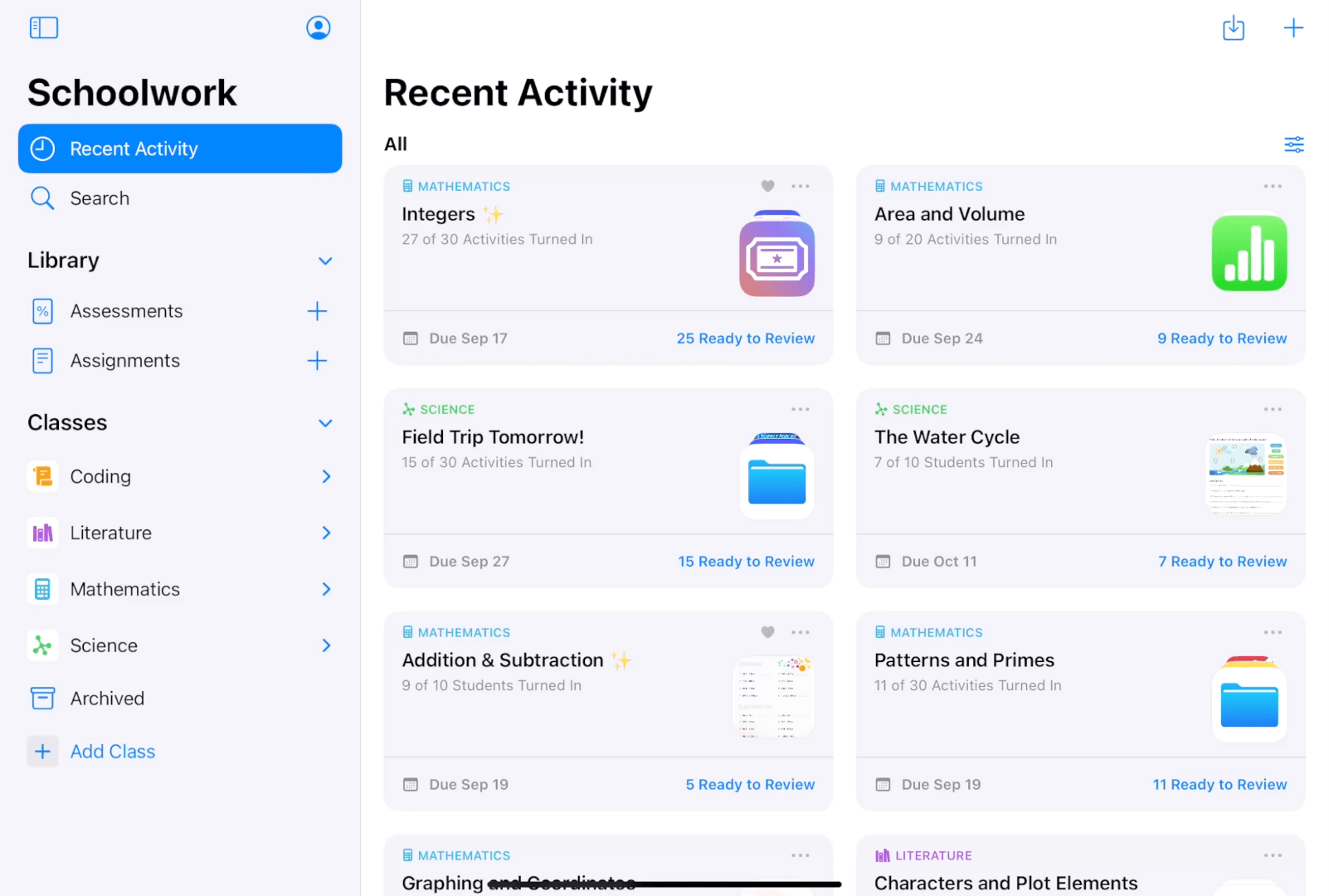
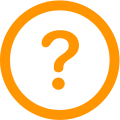 Δείτε Πληροφορίες για την πρόοδο, Πληροφορίες για τις δραστηριότητες και τα δεδομένα προόδου και Προβολή προόδου τάξης, εργασίας και μαθητών.
Δείτε Πληροφορίες για την πρόοδο, Πληροφορίες για τις δραστηριότητες και τα δεδομένα προόδου και Προβολή προόδου τάξης, εργασίας και μαθητών.